怎么在PR软件中制作黑屏字幕
今天给大家介绍一下怎么在PR软件中制作黑屏字幕的具体操作步骤。:
1. 首先打开电脑上的PR软件,选择【新建项目】。
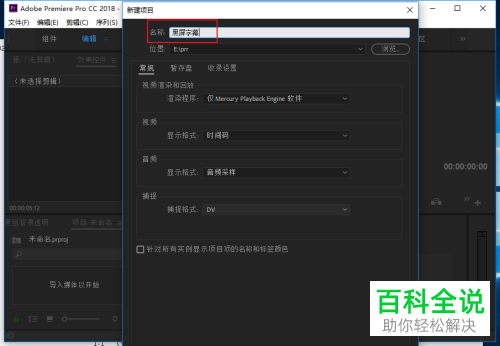
2. 如图,在左下方,选择新建一个黑场视频,依次点击【新建项目】---【黑场视频】 选项即可。
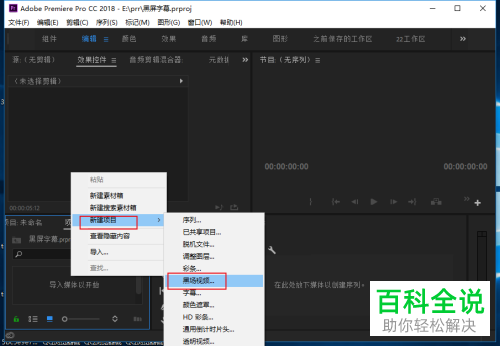
3. 然后根据自己的需要设置黑场视频的大小尺寸。
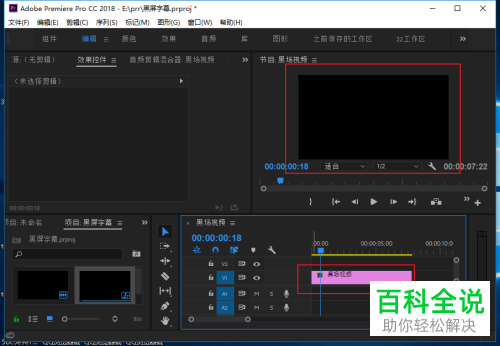
4. 接下来,依次点击【文件】---【新建】---【字幕】。

5. 在弹出的新建字幕窗口,标准处,选择【开放式字幕】选项,然后确定。

6. 然后把字幕文件拖到右边的视频轨道上,放在在黑场视频的上方。
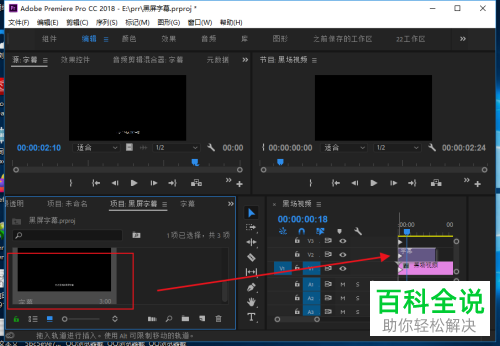
7. 最后在左侧的文字框中输入相关的字幕即可。
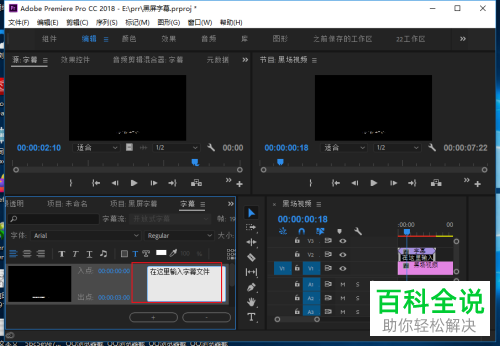
8. 如图,在视频的预览窗口我们就可以看到刚刚输入的字幕效果了。
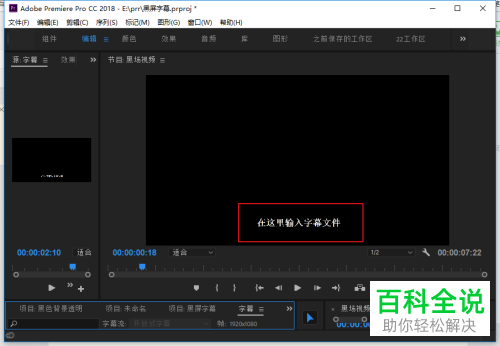 以上就是怎么在PR软件中制作黑屏字幕的具体操作步骤。
以上就是怎么在PR软件中制作黑屏字幕的具体操作步骤。
赞 (0)

